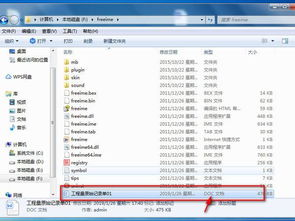windows10修改盘符默认安装路径
Windows10修改盘符默认安装路径的实用指南
为什么要修改默认安装路径?
很多Windows10用户都遇到过C盘空间不足的问题,这往往是因为系统默认将所有程序都安装在C盘。随着使用时间的增加,C盘空间会越来越紧张,导致系统运行缓慢甚至崩溃。修改默认安装路径不仅能缓解C盘压力,还能更好地管理你的应用程序和数据。
准备工作
在开始修改前,建议先做好以下准备:
- 确保目标盘符有足够的空间(至少50GB)
- 备份重要数据以防意外
- 记录当前安装路径以便需要时恢复
- 关闭正在运行的所有程序
通过注册表修改默认安装路径
注册表是windows系统的核心数据库,通过修改注册表可以彻底改变系统的默认安装路径。
- 按下Win+R组合键,输入"regedit"打开注册表编辑器
- 导航至HKEY_LOCAL_MACHINE\SOFTWARE\Microsoft\Windows\CurrentVersion
- 在右侧找到"ProgramFilesDir"和"ProgramFilesDir (x86)"两个键值
- 双击修改这两个键值,将路径改为你想要的盘符(如D:\Program Files)
- 重启电脑使更改生效
使用符号链接重定向安装路径
如果你不想修改注册表,符号链接是一个不错的替代方案。这种方法创建了一个虚拟链接,让系统以为程序安装在C盘,实际上文件存储在别的盘符。
- 以管理员身份运行命令提示符
- 输入命令:mklink /J "C:\Program Files" "D:\Program Files"
- 同样为Program Files (x86)创建链接
- 验证链接是否创建成功
修改应用商店默认安装位置
Windows10的应用商店应用也有自己的默认安装位置,可以通过以下步骤修改:
- 打开"设置"→"系统"→"存储"
- 点击"更改新内容的保存位置"
- 在"新的应用将保存到"下拉菜单中选择目标盘符
- 点击应用保存设置
注意事项
修改默认安装路径可能会带来一些潜在问题:
- 某些程序可能无法识别新的安装路径
- 系统更新时可能出现路径错误
- 部分安全软件可能会阻止这种修改
- 多用户环境下可能需要为每个用户单独设置
建议在修改前创建系统还原点,这样即使出现问题也能快速恢复。
优化后的磁盘管理技巧
成功修改默认安装路径后,还可以采取以下措施进一步优化磁盘空间:
结语
通过合理修改Windows10的默认安装路径,不仅能有效解决C盘空间不足的问题,还能提升系统整体性能。虽然操作过程需要一些技术知识,但只要按照步骤谨慎操作,大多数用户都能顺利完成。记住,定期维护你的硬盘空间和优化文件存储结构,是保持电脑长期高效运行的关键。
相关文章
- 新电脑激活Windows后能否退货-完整政策解析与操作指南
- 灵越7590安装Windows蓝屏问题-原因分析与解决方案
- Windows系统Jenkins安装,持续集成环境搭建-完整指南
- Netgear R7000恢复出厂设置后如何安装Windows系统-完整操作指南
- Windows管理员用户名修改指南:本地与在线账户完整教程
- Windows10教育版激活方法详解-五种合规解决方案全指南
- Windows更改CUDA安装路径:完整配置指南与避坑技巧
- Windows 10 Pro是什么意思-专业版操作系统深度解析
- Windows 10 LTSC安装商店无权限-完整解决方案指南
- 神舟战神新机Windows激活指南-从密钥验证到故障排除